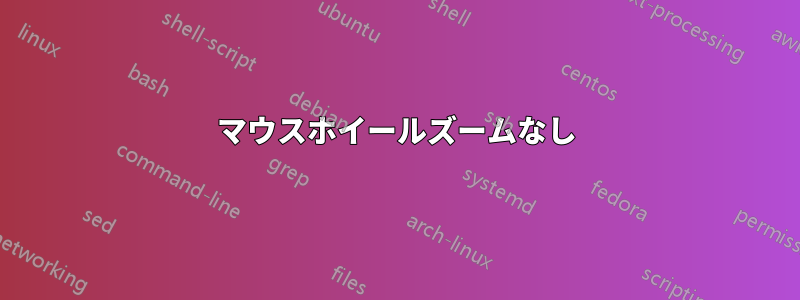
Chrome ブラウザでマウス/タッチパッドのズームを無効/ロックする方法はありますか? 意図的に行うよりも、誤って Ctrl キーを押しながらホイールを操作したり、タッチパッドの 2 本指を操作したりすることの方がはるかに多いです。
その後の応急処置として、Ctrl + 0 を押すと、ズームがすぐに 100% に戻ります。
答え1
手っ取り早い解決策として、私は@を見つけましたhttp://productforums.google.com/forum/#!category-topic/chrome/discuss-chrome/-rtDLZmN9bk
AutoHotkey に関する rd2020 のコメントに従いました (すでに他の用途で実行しているため)
AutoHotKeyソフトウェアをダウンロードし、AutoHotkey.ahkファイルに以下を追加して、Cntrl+MouseWheelScrollingでは何もしないようにしました
#IfWinActive ahk_class Chrome_WidgetWin_1
{
^WheelDown::return
^WheelUp::return
#MaxHotkeysPerInterval 1000
}
答え2
そこには拡大それはそれを防ぐことができます。
必ず
マウスホイールズームなし
インストール手順
1. 拡張機能をインストールします
2. 拡張機能の設定に移動します。「ファイルの URL へのアクセスを許可する」がチェックされていることを確認します
3. タブを更新します
答え3
しますか
<meta content='True' name='HandheldFriendly' />
<meta content='width=device-width; initial-scale=1.0; maximum-scale=1.0; user-scalable=0;' name='viewport' />
あなたにとってうまくいかないですか?
答え4
ただし、これはChromeではまだ不可能ですが、という拡張機能を使用できます。ズームロック。
Windowsの場合、解決策はGoogle 製品フォーラム open the - controlpanel hardware settings mouse device settings、ピンチズームを無効にできる設定を検索します。
こちらもご覧ください議論。


